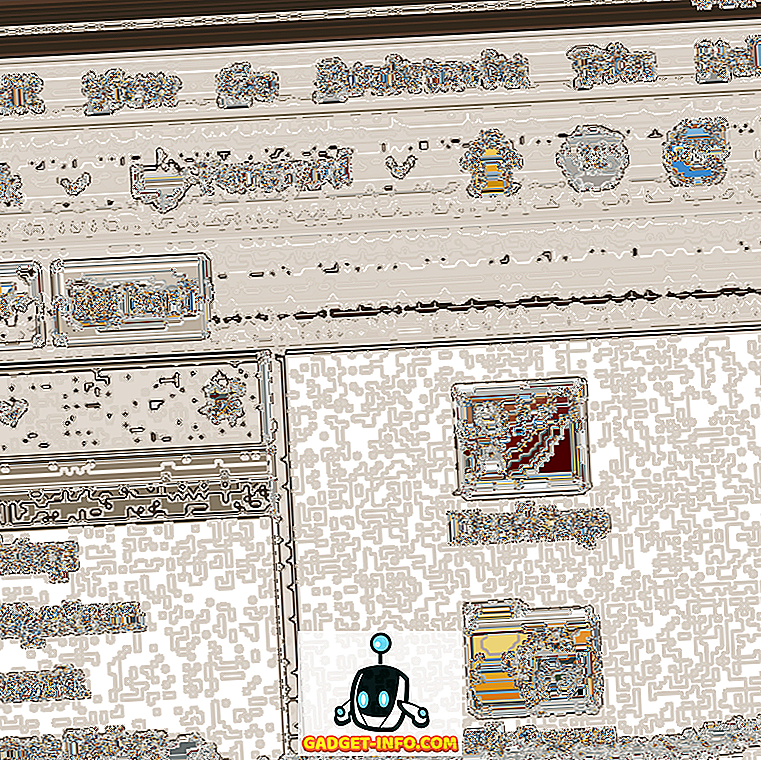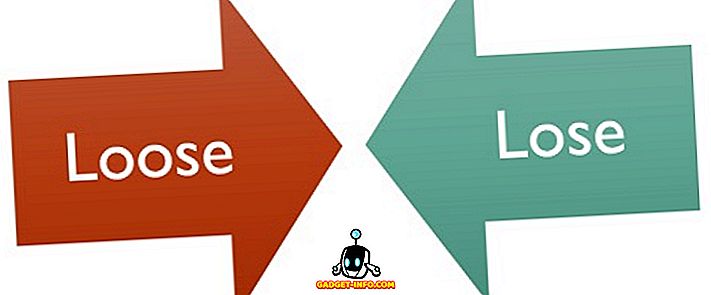Helt siden lanseringen av Windows 10 har vi kommet opp med forskjellige tips og triks som bruker som du kan tilpasse din Windows-databehandling. Startmenyen, temaene og mye mer ble dekket i de første dagene av Windows-utgivelsen, og ettersom alt var friskt, trengte ting mye mer manuell arbeid med register og systeminnstillinger.
Nå finnes det ulike verktøy som du kan tilpasse forskjellige elementer av Windows 10. Men hva med ett enkelt verktøy som bringer alt under en enkelt paraply? Det ville være flott, noe som bringer meg til Windows 10-appen, jeg skal snakke om i dag, det vil si CustomizerGod . Som navnet snakker, er appen som en Gud når det gjelder tilpasning av Windows 10-ikoner og bruker den du kan endre innstillingene til nesten alt og alt.
Selv for de som frykter ordet tilpasning og tror at de til slutt vil ende opp med å rote deres Windows 10-installasjon, er det ingenting å bekymre seg for. Verktøyet er ikke-vennlig, men jeg vil likevel anbefale deg å opprette et systemgjenopprettingspunkt før du begynner.
Komme i gang med CustomizerGod
For å komme i gang, gå over til CustomizerGod nedlastingssiden og last ned ZIP-filen. Når det er gjort, trekk det ut til et sted og sørg for at du gjør det til en katalog som du ikke vil slette eller rydde opp ved et uhell. I Zip-filen vil det være en kjørbar fil, og det er obligatorisk å ha administratorrettigheter på datamaskinen for å kjøre denne applikasjonen.
Merk: Hvis du får en nettbasert nedlasting for å installere CustomizerGod, må du være oppmerksom på at det er mye crapware som følger med appen. Så, vennligst se riktig ut og klikk på tilbakekoblingsknappen for å få en ren installasjon.
Det er så mange alternativer i CustomizerGod å sjekke ut og på venstre sidepanel får du alternativene du kan konfigurere, og i høyre sidefelt kan du velge tilpasningen du vil søke. Appen fokuserer primært på ikonet tilpasning og tar seg av oppgavelinjen Start-meny, File Explorer Ribbon, Generelle ikoner og til og med Batteri- og Wi-Fi-ikonene.
Hvordan endre ikoner
Det finnes mange deler til stede i verktøyet. Men det mest nyttige er General Icon, da det er vert for flertallet av ikonene du bruker i Utforsker. Herfra kan du endre de fleste ikonene som er der. Så, la oss si at du ønsker å endre systemstasjonikonet. Det første du må gjøre er å se etter ikonet i listen, og klikk deretter på det slik at det blir valgt. Dobbeltklikk åpner et nytt detaljvindu, så lukk det hvis det skjer.
Deretter må du klikke på Endre-knappen og du blir bedt om å velge de nye ikonfiler du ønsker å bruke. Et av de beste stedene å laste ned nye ikoner ville være IconArchive. Du kan laste ned PNG, BMP og til og med JPEG filtype og bruke ikonet. Utforskeren vil starte på nytt og du vil kunne se det nye ikonet i handling.
Ingen fiddling med registerinnstillinger og graving dypt inn i Windows System32-filene. CustomizerGod gjør det en tur i parken. De forskjellige seksjonene er bare der for å gjøre det enkelt for deg å finne ikonet og endre det. Prosessen er den samme, og det avhenger bare av tilpasningsferdigheter.
Avanserte innstillinger
For avanserte brukere kan du klikke på hamburgerikonet nederst til høyre og få avanserte alternativer. Der kan du lage sikkerhetskopiering av det nåværende systemet, som bør være det første du bør gjøre før du bruker noen oppdatering. Hvis ting ikke går i henhold til planen, kan du enkelt gjenopprette denne sikkerhetskopien og fortsette fra hvor du sluttet.
Etter at du har brukt mesteparten av tilpasningen, må du starte Windows Explorer på nytt for at endringene skal tre i kraft. Alternativene for å få det gjort er tilstede der i appen. Du kan også laste ned egendefinerte ikoner for Windows 10 og bruke dem uten problemer ved hjelp av denne appen. Appen fungerer også med Windows 8.1 og Windows 7, men ble nylig oppdatert for å støtte Windows 10 Pro.
Siste ord: Husk å ta en sikkerhetskopi
Det var slik du kan bruke CustomizerGod til å tilpasse Windows 10-opplevelsen, spesielt når det gjelder utseende og utforming av forskjellige elementer. Grensesnittet er veldig rent og du kan se etter en bruksanvisning for å bruke tilpassingsverktøyet, men alt er akkurat der på skjermen. Hvis du har en systemgjenopprettingskopiering av enheten, er det ingenting du bør være bekymret for, men vær fortsatt forsiktig med å være ansvarlig hvis noe går galt.